Iniciando aplicativos com privilégios administrativos em PowerToys Workspaces
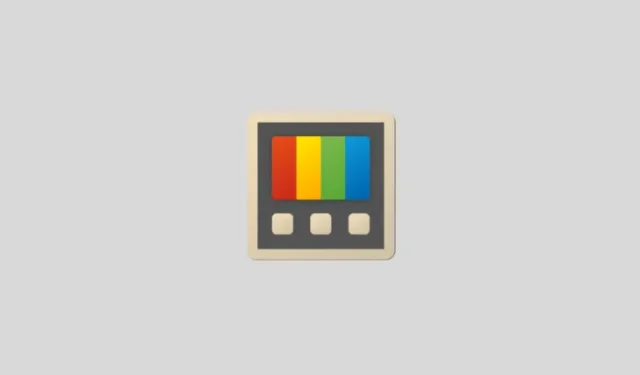
O que saber
- Abra seu espaço de trabalho por meio do Editor de Espaço de Trabalho (
Win+Ctrl+`). Clique em um aplicativo e selecione Iniciar como administrador no menu suspenso. - Na v0.84.0, iniciar um aplicativo como administrador ainda apresenta bugs e o aplicativo não é reposicionado no layout desejado.
Para o trabalhador de rotina, a ferramenta Workspaces é talvez o utilitário mais útil do PowerToys. Ela permite que você abra vários aplicativos de uma só vez e em um layout pré-configurado. Existem algumas maneiras diferentes de criar e iniciar workspaces, bem como editar seus workspaces. Mas, por padrão, todos os aplicativos são executados com privilégios limitados. Se necessário, você precisará especificar quais aplicativos deseja executar como administrador no editor de workspace. Veja como fazer isso.
Inicie aplicativos como administrador no Workspaces
- Abra o Editor de Espaços de Trabalho usando o atalho padrão
Win+Ctrl+` - Como alternativa, abra o PowerToys e vá para Espaços de trabalho > Iniciar editor.
- Clique no seu espaço de trabalho ou selecione “Editar” no menu de três pontos.
- Clique em um aplicativo para visualizar o menu suspenso. Aqui, marque a caixa ao lado de Launch as Admin .
- Clique em Salvar espaço de trabalho .
Aqui está um guia visual para sua referência:
Quando um aplicativo é iniciado como administrador, você verá a caixa de diálogo UAC pedindo para confirmar. Isto é, se você ainda não desabilitou o UAC.
Problemas ao iniciar aplicativos como administrador no Workspaces
No momento em que este artigo foi escrito, havia um problema com espaços de trabalho em que os aplicativos que abrem como administrador não são reposicionados de acordo com o layout. Então você verá aplicativos com privilégios de administrador abertos separadamente de como você os configurou. A Microsoft também observou o problema na página de aprendizado do recurso, dizendo “A equipe está trabalhando ativamente em uma correção para um lançamento futuro”.
Então espere que esse problema seja resolvido em breve por meio de uma atualização.



Deixe um comentário